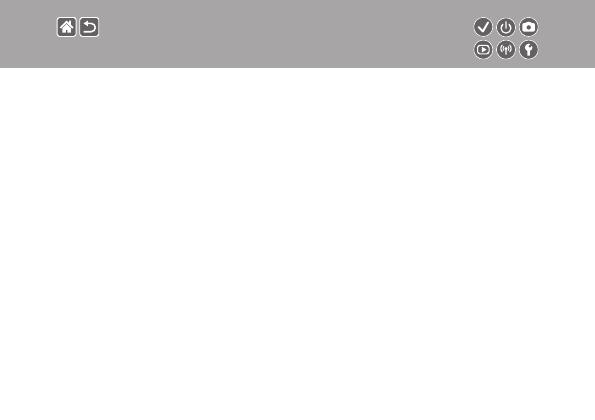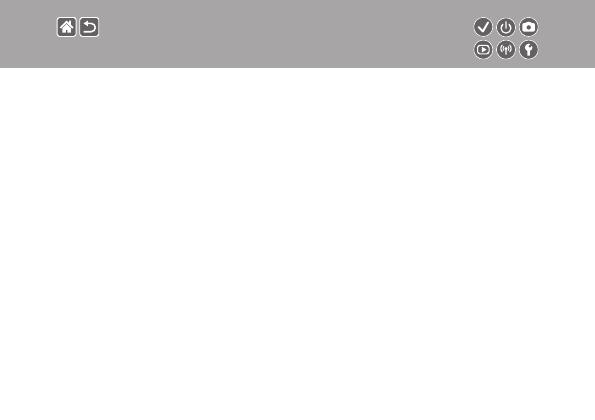
z
Tome algunas fotos de prueba iniciales y revíselas para asegurarse de que las imágenes se
graben correctamente. Canon Inc., sus subsidiarias, sus liales y sus distribuidores no se
hacen responsables de ningún daño derivado del mal funcionamiento de una cámara o de un
accesorio, incluidas las tarjetas de memoria, que provoque que la imagen no se grabe o que
el equipo no la pueda leer.
z
Si el usuario fotografía o graba sin autorización (vídeo y/o sonido) personas o materiales
protegidos por copyright, es posible que invada la privacidad de tales personas y/o que infrinja
los derechos legales de terceros, incluidos los de copyright y otros derechos de propiedad
intelectual. Tenga en cuenta que es posible que se apliquen restricciones, aunque tales
fotografías o grabaciones estén destinadas exclusivamente a su uso personal.
z
Si desea información sobre la garantía de la cámara o la asistencia al cliente de Canon,
consulte la información sobre la garantía que se incluye en el kit de documentación para
el usuario de la cámara.
z
Aunque la pantalla se produce bajo condiciones de fabricación de precisión extremadamente
alta y más del 99,99% de los píxeles cumplen las especicaciones de diseño, en raros casos
es posible que haya píxeles defectuosos, o que aparezcan como puntos rojos o negros.
Esto no indica que la cámara esté dañada, ni afecta a las imágenes grabadas.
z
Cuando se utiliza la cámara durante un período prolongado de tiempo, es posible que se
caliente. Esto no indica ningún daño.
Notas preliminares e
información legal